LabVIEW进阶培训_数据采集_2013教师周
LabVIEW进阶培训_数据采集

实现: 1. 双 击 桌 面 MAX 的 图 标 或 者 通 过 Windows 中 的 开 始 >> 所 有 程 序 >>National Instruments>>Measurement & Automation Explorer 打开 MAX. 2. 打开 MAX 的电源和 Prototyping Board 的电源. 在 MAX 中单击“设备和接口”,检查是否 能找到 ELVIS 或 myDAQ,前面的板卡符号应该显示为绿色. 检查设备名是否显示为“Dev1”, 如果不是的话,点击右键可以将设备重命名为“Dev1”. 3. 右击该 ELVIS II+设备并选择自检. 如果硬件设备正常完好,此处将会弹出对话框显示“设 备通过自检”或“设备驱动与 Dev1 通信成功”,单击“OK”关闭该对话框. 如果自检失败, 请检查设备是否正确上电,或者通知 NI 工程师. 4. 鼠标右击代表 ELVIS 或 myDAQ 的 Dev1 的图标,并选择测试面板,此时将会弹出测试面 板对话框。默认打开的是模拟输入选项卡。我们可以根据测量需要选择相应的选项卡并进行配 置。此处我们将基于模拟输入进行配置和测量的说明。 5. 为了进行模拟输入的测量,我们需要首先提供一个信号源。此处用 Lab 1 中的方法使用函 数发生器软面板(FGEN,Function Generator)来提供信号源,并从 AI 0 端口引入该信号进 行测量。打开函数发生器软面板,按照 Lab 1 中的设置产生一个 100Hz,Vpp 为 4V 的正弦波 信号. 6. 回到测试面板,在通道名中选择“Dev1/ai0”,模式选择连续,输入配置选择差分,采样 率为 1000Hz,待读取点数为 100,然后点击开始。这时可以看到采集到的信号,如下图所示:
Labview数据采集基础

第六章数据采集6.1概述在计算机广泛应用的今天,数据采集的重要性是十分显著的。
它是计算机与外部物理世界连接的桥梁。
各种类型信号采集的难易程度差别很大。
实际采集时,噪声也可能带来一些麻烦。
数据采集时,有一些基本原理要注意,还有更多的实际的问题要解决。
6.1.1采样频率、抗混叠滤波器和样本数。
假设现在对一个模拟信号x(t) 每隔Δt时间采样一次。
时间间隔Δt被称为采样间隔或者采样周期。
它的倒数1/Δt 被称为采样频率,单位是采样数/每秒。
t=0, Δt ,2Δt ,3Δt ……等等,x(t)的数值就被称为采样值。
所有x(0),x(Δt),x(2Δt )都是采样值。
这样信号x(t)可以用一组分散的采样值来表示:下图显示了一个模拟信号和它采样后的采样值。
采样间隔是Δt,注意,采样点在时域上是分散的。
图6-1 模拟信号和采样显示如果对信号x(t)采集N个采样点,那么x(t)就可以用下面这个数列表示:这个数列被称为信号x(t)的数字化显示或者采样显示。
注意这个数列中仅仅用下标变量编制索引,而不含有任何关于采样率(或Δt)的信息。
所以如果只知道该信号的采样值,并不能知道它的采样率,缺少了时间尺度,也不可能知道信号x(t)的频率。
根据采样定理,最低采样频率必须是信号频率的两倍。
反过来说,如果给定了采样频率,那么能够正确显示信号而不发生畸变的最大频率叫做恩奎斯特频率,它是采样频率的一半。
如果信号中包含频率高于奈奎斯特频率的成分,信号将在直流和恩奎斯特频率之间畸变。
图6-2显示了一个信号分别用合适的采样率和过低的采样率进行采样的结果。
采样率过低的结果是还原的信号的频率看上去与原始信号不同。
这种信号畸变叫做混叠(alias)。
出现的混频偏差(alias frequency)是输入信号的频率和最靠近的采样率整数倍的差的绝对值。
b 过低采样率下的采样结果a 足够的采样率下的采样结果图6-2 不同采样率的采样结果图6-3给出了一个例子。
LabVIEW基础培训

LabVIEW基础培训课程学习导读第一课 配置硬件•数据采集设备•仪器控制•使用仪器控制软件A. 数据采集设备1.信号2.接线盒3.线缆4.DAQ设备5.计算机•使用Measurement & Automation Explorer (MAX)配置和测试DAQ设备•虚拟DAQ设备:•使用NI-DAQmx虚拟设备,在不具备硬件的应用程序中实现NI产品功能•使用NI-DAQmx虚拟设备,可导出物理设备配置至未安装物理设备的系统B. 仪器控制•通过仪器控制总线,使用计算机上的软件控制仪器•合理搭配各类总线和仪器•了解仪器属性,例如:所用的通信协议•仪器控制的优势◆过程自动化◆节省时间◆在一个平台上执行多个任务◆简单易用◆多种可选仪器GPIB(通用接口总线)是用于不同厂商的仪器和控制器通信的标准接口。
•此类总线支持一个系统控制器(通常为计算机)和最多14台仪器•控制器:◆串口通信定义通信链接◆响应发出请求的设备◆发送GPIB命令◆传送/接收总线控制权串口通信•在计算机和外设(例如,可编程仪器或其它计算机)之间传输数据•使用发送器经通信数据线向接收器发送数据,每次发送一位数据•如数据传输速率较低或长距离传输时,上述方法为最佳方案•绝大多数计算机具有一个或多个串口,因此除线缆外无需其它硬件设备C. 使用仪器控制软件•接口驱动:仪器接口(例如,GPIB)包含一组驱动程序 •配置:使用MAX配置接口第二课 LabVIEW导航•虚拟仪器(VI)•VI的构成•打开VI•项目浏览器•前面板•程序框图•搜索选板•选择工具•数据流•创建一个简单VIA. 虚拟仪器(VI)什么是虚拟仪器?(把仪器放进计算里)软件程序——LabVIEW程序外观及性能均类似于物理仪器(如示波器和数字万用表)B. VI的构成●前面板:VI的用户界面,使用输入控件和显示控件创建前面●程序框图:包含图形化编程的源代码●图标:VI的图形化表示&连线板:VI的输入和输出连线图C. 打开VID. 项目浏览器LabVIEW项目用于:•集中管理LabVIEW文件和非LabVIEW文件•创建程序生成规范•部署或下载文件至终端E. 前面板-控件选板•包含用户搭建前面板所需的输入控件和显示控件•在前面板单击查看»控件选板F. 程序框图-函数选板包含创建程序框图所需的VI、函数和常量G. 搜索控件、VI、函数在控件和函数选板上通过搜索按钮查找控件、函数和VIH. 选择工具•使用LabVIEW提供的工具创建、修改和调试VI•工具是对应于鼠标动作的特定操作模式•鼠标动作取决于所选择的工具图标•如开启自动选择工具功能,LabVIEW将根据当前鼠标位置判断要使用的工具I. 数据流LabVIEW按照数据流模型运行VI•仅当所有输入数据都准备好时,节点才能执行功能•节点执行完后才能向输出端提供数据J. 创建简单VI第三课 疑难解答和VI调试•LabVIEW帮助工具•修正断开的VI•调试技术•未定义或预期外的数据•错误检查和处理A. LabVIEW帮助工具即时帮助•鼠标悬停于对象上方时,显示LabVIEW对象的基本信息•点击帮助»显示即时帮助、按下<Ctrl-H>或点击工具栏上的显示即时帮助窗口按钮LabVIEW帮助•多数选板、菜单、工具、VI和函数的详细介绍及LabVIEW使用说明•打开LabVIEW帮助:−点击帮助》搜索LabVIEW帮助−使用即时帮助窗口的详细帮助信息链接或−右键单击对象,选择快捷菜单中的帮助项B. 修正断开的VIB. 修正断开的VI常见问题•断线−将布尔型输入控件与字符串型显示控件相连−将数值型输入控件与数值型输入控件相连•必须连接的程序框图接线端断开•子VI断开或将子VI图标放置在VI程序框图上之后,对连线板进行了编辑C. 调试技术VI未断开,但产生某些未预期数据或事件•是否存在未连线或隐藏的子VI?•是否使用了不正确的默认数据?•是否传递了未定义数据?•是否使用了正确的数值表示法?•节点执行顺序是否正确?关键词:单步执行探针断点D. 未定义或预期外的数据•∞ (Inf)−无穷大−用零做除数,执行除法操作•NaN−非法数字−由无效操作产生,例如,对负数执行求平方根操作•执行数学运算时检查是否有非预期的Inf或NaN数据E. 错误检查和处理•虽然开发人员在创建VI时,努力确保VI的完善性。
LabVIEW数据采集与处理技巧
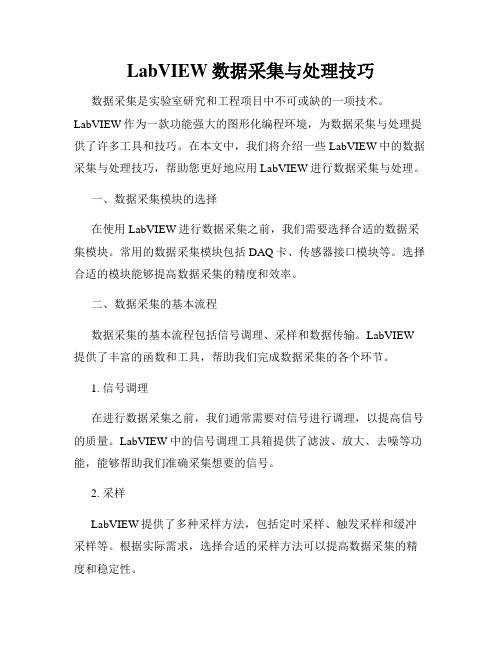
LabVIEW数据采集与处理技巧数据采集是实验室研究和工程项目中不可或缺的一项技术。
LabVIEW作为一款功能强大的图形化编程环境,为数据采集与处理提供了许多工具和技巧。
在本文中,我们将介绍一些LabVIEW中的数据采集与处理技巧,帮助您更好地应用LabVIEW进行数据采集与处理。
一、数据采集模块的选择在使用LabVIEW进行数据采集之前,我们需要选择合适的数据采集模块。
常用的数据采集模块包括DAQ卡、传感器接口模块等。
选择合适的模块能够提高数据采集的精度和效率。
二、数据采集的基本流程数据采集的基本流程包括信号调理、采样和数据传输。
LabVIEW 提供了丰富的函数和工具,帮助我们完成数据采集的各个环节。
1. 信号调理在进行数据采集之前,我们通常需要对信号进行调理,以提高信号的质量。
LabVIEW中的信号调理工具箱提供了滤波、放大、去噪等功能,能够帮助我们准确采集想要的信号。
2. 采样LabVIEW提供了多种采样方法,包括定时采样、触发采样和缓冲采样等。
根据实际需求,选择合适的采样方法可以提高数据采集的精度和稳定性。
3. 数据传输完成数据采样后,我们需要将采集到的数据传输到计算机中进行后续处理。
LabVIEW提供了多种数据传输方式,包括串口通信、网络通信和文件存储等。
根据实际应用场景,选择合适的数据传输方式非常重要。
三、数据处理技巧数据采集完成后,我们通常需要对数据进行处理和分析。
LabVIEW 提供了强大的数据处理功能,以下是一些常用的数据处理技巧。
1. 数据滤波数据滤波是常见的数据处理操作,用于去除噪声和提取有效信息。
LabVIEW中的滤波函数可以帮助我们实现数据滤波操作,例如低通滤波、高通滤波和带通滤波等。
2. 数据分析数据分析是对采集到的数据进行统计和分析的过程。
LabVIEW提供了丰富的数据分析函数和工具,可以帮助我们进行数据的平均、最大值、最小值、方差等统计分析。
3. 数据可视化数据可视化是将数据以图形方式展示的过程。
Labview培训总结

Labview培训总结(1)转眼,一周的培训结束了,回顾这周,收获还是很多的,对于完全陌生的labview逐渐变得熟悉,操作也变得熟练。
对于老师给我们布置的任务也都完成了,虽然过程中有困难,但是经过老师的讲解,以及同学之间的互相讨论和百度,我们终于一路过关斩将,披荆斩棘,打败了它们。
下面来说说这几个作业以及我做作业的思路和方法。
首先,第一个作业是求三个数平均值,这是个很简单的小程序,在前面板放置三个数字输入框和一个数字显示框,然后在程序面板通过数值按钮里的加减乘除的按钮和连线将他们连接起来即可。
如图:(求平均前面板)(求平均程序框图)第二个作业是利用labview来实现e值得计算,虽然我们都知道e的值为2.71282,但是我们同样是可以用labview来得到这个值的,我们知道e=1+1/2!+1/3!+.....+1/N!,我们可以利用这个公式来的到e的值,他的前面板很简单就一个数值输出框和一个确定按钮,如图(求e值前面板)(求e值程序框图)问题:在做这道题时我遇到了一些困难,像我们前面不知道怎么用那个确定按钮,就算写了程序可是并不知道怎么输出它的值,后来经过百度了解了结构里的事件结构的用法,解决了这一困难,当我们添加了事件分支后如把确定按钮添加进去,就回显示确定按钮值改变,这样我们按下确定后,就会执行事件结构框内的while循环结构,则会输出值。
作业的难度是一点点的上升的额,第三个任务是利用labview设计一个温度报警器,当达到温度设置上限时,警示灯就开始亮起,同时显示框中显示实时温度,当温度过高时显示“温度过高XX”假设XX为当时的过高温度,当然,字符串输出框是要有记录功能的,滚动拉右边的滚动条就可以查看以往的温度记录。
这个任务刚拿到手里时有点蒙,无从下手啊这个,后来经过百度以及和同学们的讨论,有了一定的思路,它的前后面板如下图,有一个报警上限的滑动杆和一个温度计,一个报警灯,一个报警按钮一及一个显示框,前面板没什么困难,主要是程序框图,如下(温度报警器程序框图)在课堂上老师对我们进行了一定的点播,我们利用一个随机数发生器产生一个数,输出到温度计,将这个至于报警上限值进行比较,当报警开关和大于报警上限值同时满足时,则报警灯亮起,当输出实时温度温度时用到一个字符串显示和一个字符串连接,把要输出的内容通过字符串连接器连接起来,这样就可在显示框中显示,同时这里要有一个条件判断结构,如果大于那上限温度,则输出温度过高字样,哦,别忘了换行,不然他全部显示在一行。
LabVIEW入门指南从零开始学习LabVIEW

LabVIEW入门指南从零开始学习LabVIEW LabVIEW(Laboratory Virtual Instrument Engineering Workbench)是一种基于图形化编程语言的开发环境,主要用于控制实验室仪器和设备。
它的图形化编程方式使得非专业开发人员可以轻松地使用LabVIEW来进行数据采集、模拟仿真、图像处理等操作。
本文将从零开始,为您提供LabVIEW入门指南,帮助您快速掌握LabVIEW的基础知识和使用技巧。
一、LabVIEW的安装和配置LabVIEW支持Windows和Mac操作系统,您可以从官方网站下载并安装LabVIEW软件。
安装完成后,您需要根据自己的需要选择合适的硬件设备和驱动程序,并进行相应的配置,以确保LabVIEW能够正确地与仪器和设备进行通信。
二、LabVIEW的基本概念1. 前面板(Front Panel):LabVIEW的主要界面,用于显示和控制数据。
您可以在前面板上添加控件和指示器,以实现数据输入和输出的功能。
2. 控件(Controls):用于接收用户的输入数据,如按钮、开关、滑动条等。
3. 指示器(Indicators):用于显示程序的输出数据,如数值、图形等。
4. 连接线(Wires):用于连接不同的控件和指示器,实现数据的传输和处理。
三、LabVIEW的基本操作1. 创建程序:打开LabVIEW软件,点击创建新VI(Virtual Instrument)来新建一个程序。
2. 添加控件和指示器:在前面板上选择合适的控件和指示器,并通过拖放的方式添加到界面。
3. 连接控件和指示器:通过拖拽连接线的方式,将控件和指示器连接起来,建立数据的输入和输出关系。
4. 配置控件属性:您可以通过右键单击控件,选择属性进行设置,如范围、颜色、显示格式等。
5. 编写程序:在Block Diagram(代码块图)中使用LabVIEW提供的图形化编程元素,构建程序的运行逻辑。
labview数据采集原理
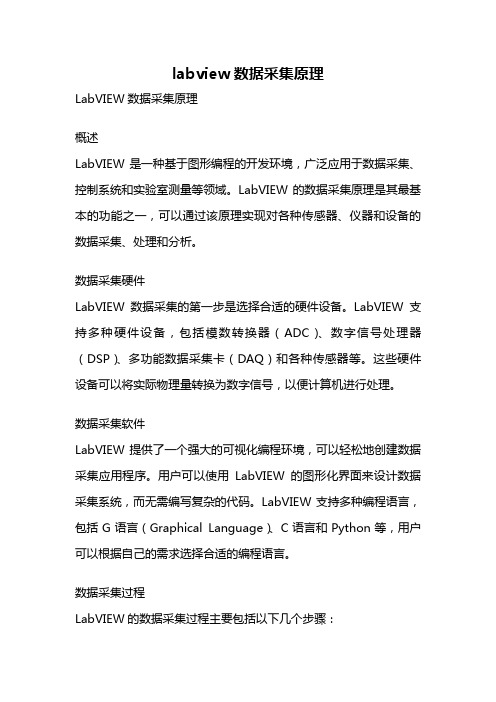
labview数据采集原理LabVIEW数据采集原理概述LabVIEW是一种基于图形编程的开发环境,广泛应用于数据采集、控制系统和实验室测量等领域。
LabVIEW的数据采集原理是其最基本的功能之一,可以通过该原理实现对各种传感器、仪器和设备的数据采集、处理和分析。
数据采集硬件LabVIEW数据采集的第一步是选择合适的硬件设备。
LabVIEW支持多种硬件设备,包括模数转换器(ADC)、数字信号处理器(DSP)、多功能数据采集卡(DAQ)和各种传感器等。
这些硬件设备可以将实际物理量转换为数字信号,以便计算机进行处理。
数据采集软件LabVIEW提供了一个强大的可视化编程环境,可以轻松地创建数据采集应用程序。
用户可以使用LabVIEW的图形化界面来设计数据采集系统,而无需编写复杂的代码。
LabVIEW支持多种编程语言,包括G语言(Graphical Language)、C语言和Python等,用户可以根据自己的需求选择合适的编程语言。
数据采集过程LabVIEW的数据采集过程主要包括以下几个步骤:1. 设定采样率:用户可以根据需要设置数据采集的采样率,即每秒钟采集的数据点数。
采样率的选择要根据被测物理量的变化速率和分析要求来确定。
2. 配置传感器:LabVIEW支持多种传感器,用户可以根据实际需求选择合适的传感器,并进行相应的配置。
配置传感器包括设置传感器的量程、增益和滤波等参数,以确保采集到的数据具有准确性和可靠性。
3. 数据采集:在LabVIEW中,用户可以通过拖拽和连接不同的函数模块来实现数据采集。
用户可以选择适当的函数模块来采集模拟信号、数字信号或其他类型的数据。
LabVIEW还提供了丰富的数据处理和分析函数,用户可以根据需要对采集到的数据进行处理和分析。
4. 数据保存和显示:LabVIEW提供了多种数据保存和显示的方式。
用户可以将采集到的数据保存到文件中,以便后续的分析和处理。
同时,LabVIEW还可以实时地显示采集到的数据,用户可以通过图形界面直观地观察数据的变化趋势。
labview数据采集实例PPT课件
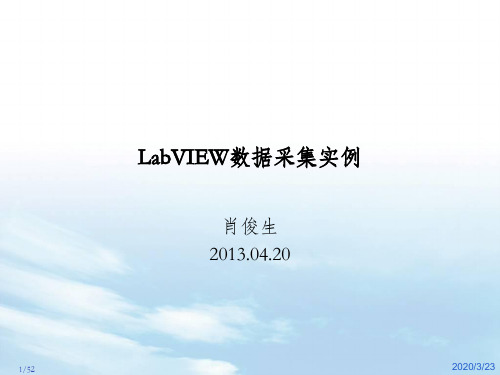
2020/3/23
DAQmx Is Task Done.vi,
当任务结束戒点击“stop”按键时任务结束,停止生成波 程序会自动根据波形中的t0和dt信息设定采集卡合适的更新率,向外输出波形
写入缓冲区一个正弦波周期,程序开始以后再也没有继续输入过波形信号
45/52
2020/3/23
Basic Function Generator.vi
选择用于测量的通道
4/52
2020/3/23
测
量
参
数
对
话
采集范围 差分方式
框
关系式 Y=1000X
共需要采集的样本数 采集卡将会以每秒钟1000次的速度进行采样, 在0.1秒后完成100次采集自动停止
5/52
2020/3/23
比如说采集一段-5 V到+5 V的正弦波, 同样是3位的分辨率, 选择±10 V的量程需要将20 V的范围平均分割成8份, 而±5 V的量程只需要在10 V的范围内分割8份, 这样码宽就会减小一半,精度自然相应提高
2020/3/23
36/52
2020/3/23
DAQmx模拟量生成
37/52
2020/3/23
38/52
2020/3/23
带缓冲的波形生成
▪ 生成波形频率取决于下列三个因素
▪ 更新率 (每秒多少个更新点) ▪ 缓冲区中的数据点 ▪ 缓冲区中的周期数
信号频率 = 缓冲区中的周期数 ×
更新率
缓冲区中的数据点
LabVIEW数据采集实例
肖俊生 2013.04.20
1/52
2020/3/23
内容与安排
▪ DAQ助手 ▪ DAQmx函数和模拟量采集 ▪ DAQmx模拟量生成 ▪ DAQmx数字量采集 ▪ DAQmx数字量生成 ▪ DAQmx计数器
labview使用课程设计

labview使用课程设计一、教学目标本课程的目标是让学生掌握LabVIEW的基本使用方法,能够运用LabVIEW进行数据采集、处理和显示。
具体目标如下:知识目标:使学生了解LabVIEW软件的基本功能和界面布局,理解虚拟仪器的基本概念。
技能目标:培养学生使用LabVIEW进行数据采集、处理和显示的能力,能够编写简单的LabVIEW程序。
情感态度价值观目标:培养学生对科学实验的热爱,提高学生动手实践的能力,培养学生团队协作的精神。
二、教学内容本课程的教学内容主要包括LabVIEW软件的基本功能、界面布局、数据采集、数据处理和数据显示等方面。
具体安排如下:第一课时:LabVIEW软件的基本功能和界面布局。
介绍LabVIEW软件的功能和界面布局,使学生熟悉软件的操作。
第二课时:数据采集。
讲解如何使用LabVIEW进行数据采集,包括虚拟仪器的创建和使用。
第三课时:数据处理。
讲解如何使用LabVIEW进行数据处理,包括数学函数、信号处理等功能。
第四课时:数据显示。
讲解如何使用LabVIEW进行数据显示,包括图表、曲线等展示方式。
三、教学方法为了激发学生的学习兴趣和主动性,本课程将采用多种教学方法,包括讲授法、讨论法、案例分析法和实验法等。
讲授法:用于讲解LabVIEW软件的基本功能和操作方法,使学生掌握软件的使用。
讨论法:用于探讨数据采集、处理和显示的方法和技巧,促进学生之间的交流。
案例分析法:通过分析实际案例,使学生了解 LabVIEW 在实际中的应用。
实验法:让学生亲自动手操作LabVIEW软件,进行数据采集、处理和显示的实践。
四、教学资源为了支持教学内容和教学方法的实施,丰富学生的学习体验,我们将选择和准备以下教学资源:教材:《LabVIEW教程》参考书:《LabVIEW编程实例解析》多媒体资料:LabVIEW软件教学视频实验设备:计算机、数据采集卡、传感器等五、教学评估为了全面、客观、公正地评估学生的学习成果,我们将采用以下评估方式:平时表现:通过观察学生在课堂上的参与程度、提问回答等情况,评估学生的学习态度和理解程度。
如何利用LabVIEW进行数据采集和分析

如何利用LabVIEW进行数据采集和分析LabVIEW是一种强大的可视化编程环境,广泛应用于数据采集和分析领域。
本文将介绍如何利用LabVIEW进行数据采集和分析的步骤和技巧。
一、LabVIEW简介LabVIEW是由美国国家仪器公司(National Instruments)开发的一种图形化编程语言。
其独特之处在于可以通过拖拽和连接图标来编写程序,而无需手写代码。
LabVIEW具有强大的数据采集和分析功能,被广泛应用于科学研究、工程控制、仪器仪表等领域。
二、数据采集1. 硬件设备选择在进行数据采集之前,需要选取合适的硬件设备。
LabVIEW支持多种硬件接口,如USB、Ethernet、GPIB等。
根据实际需求选择合适的硬件设备,并进行连接。
2. 创建数据采集程序打开LabVIEW软件,创建一个新的VI(Virtual Instrument)文件。
VI是LabVIEW的文件格式,用于编写程序和处理数据。
在VI中,可以添加各种图标和函数,用于实现数据采集和其他操作。
3. 配置数据采集参数在VI中,通过添加数据采集模块和设置属性来配置数据采集参数。
可以设置采样率、采样时间、通道数等参数。
根据具体应用需求,进行相应的配置。
4. 开始数据采集配置完成后,通过添加开始按钮或触发条件来启动数据采集过程。
LabVIEW会根据设定的参数,实时采集数据并保存到指定文件或内存中。
三、数据分析1. 数据导入与处理在数据采集完成后,可以导入数据进行进一步的分析。
LabVIEW提供了丰富的数据处理函数和工具,可以对导入的数据进行滤波、平滑、插值等处理操作,以得到更精确的结果。
2. 数据可视化LabVIEW具有强大的数据可视化能力,可以将分析结果以图表、曲线等形式展示。
通过添加图表模块和调整参数,可以实时动态显示数据分析的结果,提高数据处理的直观性和可理解性。
3. 数据分析算法LabVIEW支持多种数据分析算法,如统计分析、信号处理、模式识别等。
LabVEW课程设计

LabVEW课程设计一、课程目标知识目标:1. 学生能理解LabVIEW编程基础,掌握数据类型、结构、数组等基本概念。
2. 学生能掌握LabVIEW中的循环结构、条件结构等控制逻辑,并运用到实际程序设计中。
3. 学生能掌握LabVIEW中的常用函数和子VI,实现数据采集、处理、显示等功能。
技能目标:1. 学生能够运用LabVIEW软件设计简单的数据采集、处理和显示程序。
2. 学生能够运用控制逻辑实现程序流程的控制,具备解决实际问题的能力。
3. 学生能够通过LabVIEW编程实践,培养动手能力、团队协作能力和创新能力。
情感态度价值观目标:1. 学生通过LabVIEW编程学习,培养对科学实验和实际问题的探究兴趣。
2. 学生在编程实践中,学会与他人合作,培养团队精神和沟通能力。
3. 学生在解决问题的过程中,培养勇于尝试、克服困难的意志品质,树立正确的价值观。
课程性质:本课程为实践性较强的学科课程,旨在通过LabVIEW编程软件,使学生掌握虚拟仪器的设计与实现。
学生特点:本课程针对的是具有一定计算机基础和编程兴趣的初中生,他们对新鲜事物充满好奇,喜欢动手实践。
教学要求:教师需关注学生个体差异,采用任务驱动、分组合作等教学方法,引导学生主动探究,培养其编程能力和实际问题解决能力。
在教学过程中,注重将目标分解为具体的学习成果,以便于教学设计和评估。
二、教学内容1. LabVIEW基本概念- 数据类型与数据结构- 前面板与程序框图- 子VI的创建与调用2. 控制结构- 循环结构(For循环、While循环)- 条件结构(If-Else结构、Case结构)- 顺序结构3. 常用函数与子VI- 数据采集(模拟输入、数字输入/输出)- 数据处理(数学运算、信号处理)- 数据显示(波形图、图表)4. 实践项目- 简单数据采集系统设计- 数据处理与分析程序设计- 综合实验项目(如温度监测、信号发生器等)教学内容安排与进度:第一周:LabVIEW基本概念及安装、界面介绍第二周:数据类型、数据结构及子VI的创建与调用第三周:循环结构、条件结构及顺序结构第四周:常用函数与子VI的学习与练习第五周:实践项目一(简单数据采集系统设计)第六周:实践项目二(数据处理与分析程序设计)第七周:综合实验项目设计与展示教学内容与教材关联性:本教学内容与教材中LabVIEW编程基础、数据采集与处理、虚拟仪器设计等内容紧密相关,确保学生在学习过程中能够掌握教材核心知识点,并运用到实际项目中。
LabVIEW进阶培训-数据采集部分
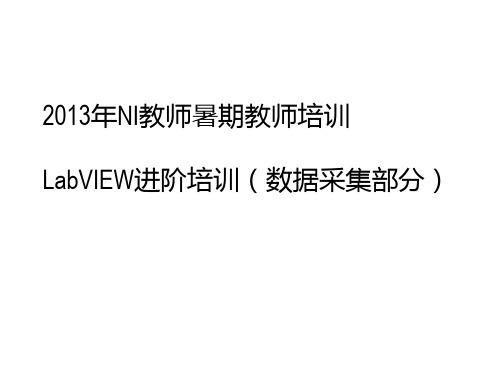
Lab 3.1 软件定时的单点模拟采集
采样术语 (针对硬件定时)
• 采样率
0123
0123
0123
– 单一通道每秒采样
点数
• 采样时钟
AI Convert Clock
Sample Clock
– 速率等于采样率
• AI转换时钟
– 直接产生A/D转换的时钟
– 通道之间会有延时
– 同步采样架构相对多路复用采样架构来说,可认为通道之间
的转换时钟是同步的
硬件定时的采集需要通过Buffer
• 有限点采集 (Finite) 和 连续采集 (Continuous)
板载 FIFO
数据
输入速率
总线 (如 PCI / USB)
ASIC PC ADE (Application)
• DAQ Assistant (DAQ助手)
– 用于开发数据采集应用的Express VI,基于配置
• DAQmx API
– 一系列用于数据采集应用开发的API函数
数据采集助手(LabVIEW基础培训内容)
• 两种调用方式
– 在MAX中的“数据邻居” 中创建任务
– 通过LabVIEW中的Express VI
– 不能抑制共模电压
ACH + +
ACH VS
_ AISENSE
AIGND
测量系统
+ 仪器放大器 + _
VM _
对于接地信号源的测量
+
V_ s
Differential RSE NRSE
最好
+ 抑制共模电压 – 可用通道数减少一半
在LabVIEW中实现数据采集讲解
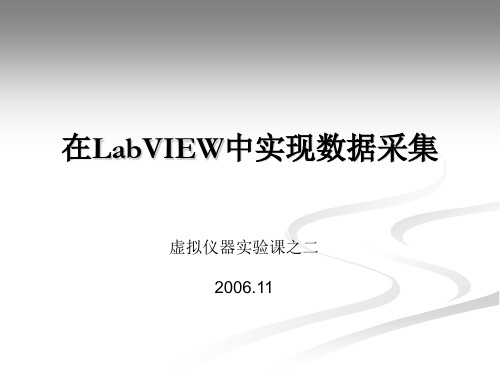
运行MAX
A
B
MAX
Details
虚拟通道 设备特性
配置第一个虚拟通道
完成
引用虚拟通道
使用DAQ通道名称控件的方法
B A
采集单点
单点模拟输入从指定的输入通道中读入一 个值并立即将其返回VI中
使用AI Acquire Waveform VI
Shannon 采样定律 抗伪信号滤波器
PCI6014、PCI6024
PCI6014
采样率:200kS/s 16位 区间:±0.05V~ ± 10V
PCI6024
采样率:200kS/s 12位 区间:±0.05V~ ± 10V
数据采集的基本流程
传感 信号
信号 调理
参数说明
Device:DAQ卡的设备号。当使用由MAX 配置的通道名称时,不需要使用设备值。
Channel:指明模拟输入通道号或由MAX配 置的通道名称。默认值为0
上、下限:指明输入信号的幅度极限集合。 上、下限默认值为+10V和-10V
如果使用的是MAX,则无需将数据取值与 这些输入相连,因为已经配置了相关信息
在LabVIEW中实现数据采集
虚拟仪器实验课之二 2006.11
数据采集的基本结构
图1 数据采集的基本结构示意图
数据采集中的基本参数
分辨率(resolution)
分度数量越多则分辨率越高,测量精度也越高
区间(range)
模数转换所能处理模拟信号电平的极限 应尽量使输入与此区间匹配,物尽其用
软件触发
软件触发是在数据采集时,对A/D转化的信号 进行比较监测,当满足软件触发的条件时开始 将采集数据读取到数据缓冲区,并在采集结束 后将数据传输到计算机。
LABVIEW编程基础第8章数据采集ppt课件

右图给出了模拟输入测试的情况,测试输入 信号采用差分方式从端口68、34输入,频率10Hz, 幅度峰-峰值为1V的正弦信号,从测试面板显示 信息表明该设备工作正常。
信号采样点
伪信号
4
8.1.2 输入信号类型
根据信号运载信息的方式不同,可将信号分为模拟信号和数字信号。模拟信号有 直流、时域、频域信号,而数字(二进制)信号分为开关信号和脉冲信号两种。
信号
直流信号
0.85s
电平
t
模拟信号 时域信号
形状
t
数字信号
频域信号
开
开关信号
脉冲信号 1 0
f 频率 状态
关t
t 速率
传统NI-DAQ(Legacy)是NI-DAQ 6.9x的升级版,其VI、函数和工作方式都和NIDAQ 6.9x相同。传统NI-DAQ(Legacy)可以和NI-DAQmx在同一台计算机上使用,但 不能在Windows Vista上使用传统NI-DAQ(Legacy)。
NI-DAQmx是最新的NI-DAQ驱动程序,带有控制测量设备所需的最新VI、函数 和开发工具。与早版本的NI-DAQ相比,NI-DAQmx的优点在于:
16
V. 任务配置其他方法
① 通过“DAQ助手”创建和配置任务。 ② 在应用编程中创建及配置任务,如通过前面板控件对象“DAQmx任务名”和
程序框图常量“DAQmx任务名”的右键快捷菜单“新建NI-DAQmx任 务”»“MAX…”选项,也可以创建并在MAX中保存NI-DAQmx任务。
LabVIEW数据采集教程
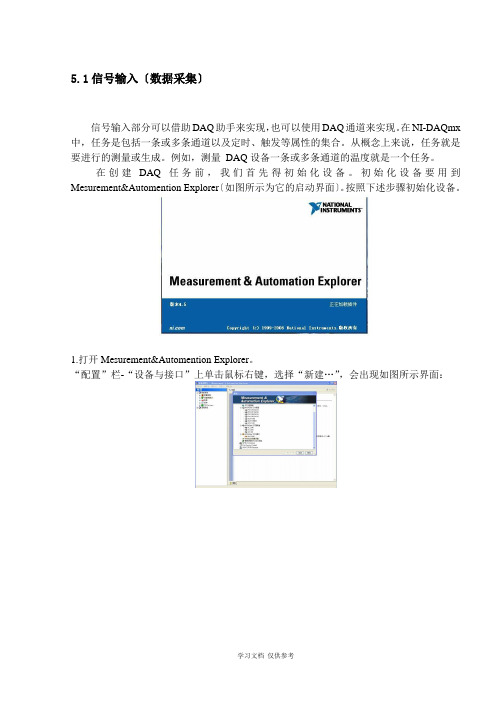
5.1信号输入〔数据采集〕信号输入部分可以借助DAQ助手来实现,也可以使用DAQ通道来实现。
在NI-DAQmx 中,任务是包括一条或多条通道以及定时、触发等属性的集合。
从概念上来说,任务就是要进行的测量或生成。
例如,测量DAQ设备一条或多条通道的温度就是一个任务。
在创建DAQ任务前,我们首先得初始化设备。
初始化设备要用到Mesurement&Automention Explorer〔如图所示为它的启动界面〕。
按照下述步骤初始化设备。
1.打开Mesurement&Automention Explorer。
“配置”栏-“设备与接口”上单击鼠标右键,选择“新建…”,会出现如图所示界面:由于没有硬件,这里用仿真设备,这里我们就选择“NI-DAQ仿真设备”,点“完成”后会出现如界面。
“E系列DAQ”前面的“+”,展开栏目后如图所示:这里我们选择“NI PCI-6071E”,点击“确定”后出现以下图所示界面。
很容易发现,界面左边“配置”-“NI-DAQ设备”下多了一个“NI PCI-6071E”,单击它,右边的界面中出现它的配置参数,如图所示。
经过以上步骤的设置,设备设备初始化完毕。
接下来我们就可以创建NI-DAQmx任务了。
.1创建NI-DAQmx任务按照以下步骤,可以创建并配置一个从DAQ设备读取电压的任务。
方案1:利用DAQ助手1. 打开一个新建的空白VI。
2. 在程序框图中,打开函数选板并选择Express»输入,显示输入选板。
3. 选择输入选板上的“DAQ助手”Express VI,如左图所示。
将该Express VI 放置到程序框图上。
打开DAQ助手,显示新建Express任务对话框。
4. 单击采集信号»模拟输入,显示模拟输入选项。
5. 选择电压创建一个新的电压模拟输入任务。
对话框将列出各个已安装的DAQ设备的通道。
列表中通道的数量取决于DAQ设备的实际通道数量。
4_LabVIEW数据采集与处理【LabVIEW高级培训】

▪ 具体步骤参考DAQNavi User Interface/DAQNavi Key Concept/DAQNavi Wizard章节。
体验DAQNavi Assistant
Static DI
▪ 根据Device Features选择合适的device, 这里选择 DemoDevice, BID#000。
Static DI
▪ 根据提示配置Port Direction, Start Port to Scan, Port Count to Scan。
Static DI
Event Counter
▪ 为配置好的DAQNavi Assistant Express VI添加输入输 出,具体参考例程AO_StreamingAO.vi。
DAQNavi Assistant使用注意事项
▪ 除特殊设计目的外,如果将 DAQ Assistant放在循环中 ,应该将循环结束条件接到 stop脚位上。
体验daqnaviassistant体验daqnaviassistantwizard会自动列出您系统中支持此场景的daqdevice您只需要在设备列表中选择您要运行此场景的设备选中后点击next进到下一页对场景相关参数进行配置
LabVIEW数据采集与处理
研华学院 2014-03
Agenda
▪ Labview编程思想 ▪ DAQNavi Assistant简介 ▪ DAQNavi Assistant编程 ▪ DAQNavi Polymorphic编程简介
▪ 它可以让用户不需要编程,通过在向导中选择场景,选择 设备,配置参数,就可以定制出自己的任务。
labview课程设计扫雷

labview课程设计扫雷一、教学目标本课程旨在通过LabVIEW软件的使用,使学生掌握数据采集与虚拟仪器构建的基本技能,培养学生的实验操作能力和创新思维。
具体目标如下:1.知识目标:使学生了解并掌握LabVIEW软件的基本功能,包括图形化编程语言、数据类型、编程结构等。
2.技能目标:培养学生运用LabVIEW进行数据采集、处理和显示的能力,能够独立构建简单的虚拟仪器。
3.情感态度价值观目标:培养学生对科学实验的热爱,增强实践能力,提高团队协作和解决问题的能力。
二、教学内容本课程的教学内容主要包括LabVIEW软件的基本概念、图形化编程语言、数据类型、编程结构、数据采集与虚拟仪器构建等。
具体安排如下:1.第一章:LabVIEW概述,介绍LabVIEW软件的发展历程、基本功能和应用领域。
2.第二章:图形化编程语言,学习LabVIEW中的基本图形化编程元素,如控制节点、函数节点等。
3.第三章:数据类型,掌握LabVIEW中的基本数据类型,如数值型、字符串型、布尔型等。
4.第四章:编程结构,学习LabVIEW中的基本编程结构,如循环结构、条件结构、顺序结构等。
5.第五章:数据采集,学习使用LabVIEW进行数据采集的原理和方法。
6.第六章:虚拟仪器构建,掌握使用LabVIEW构建虚拟仪器的基本方法。
三、教学方法本课程采用讲授法、案例分析法、实验法等多种教学方法,以激发学生的学习兴趣和主动性。
具体安排如下:1.讲授法:用于讲解LabVIEW的基本概念、原理和操作方法。
2.案例分析法:通过分析实际案例,使学生更好地理解LabVIEW在实际应用中的作用。
3.实验法:让学生亲自动手操作,进行数据采集和虚拟仪器构建,提高实践能力。
四、教学资源本课程所需教学资源包括:1.教材:《LabVIEW教程》2.参考书:《LabVIEW编程实例解析》3.多媒体资料: LabVIEW软件及相关教学视频4.实验设备:计算机、数据采集设备等五、教学评估本课程的教学评估采用多元化的评价方式,包括平时表现、作业、实验和期末考试等,以全面客观地评价学生的学习成果。
- 1、下载文档前请自行甄别文档内容的完整性,平台不提供额外的编辑、内容补充、找答案等附加服务。
- 2、"仅部分预览"的文档,不可在线预览部分如存在完整性等问题,可反馈申请退款(可完整预览的文档不适用该条件!)。
- 3、如文档侵犯您的权益,请联系客服反馈,我们会尽快为您处理(人工客服工作时间:9:00-18:30)。
Lab1熟悉实验环境目标:NI ELVIS和NI myDAQ是NI针对高校教学的两种多功能虚拟仪器实验平台(详见附录),其功能中包含了数据采集。
对于数据采集相关的功能而言(模拟信号输入、模拟信号生成、数字信号输入与输出、计数器相关的输入与输出),其开发方式与其他NI数据采集设备完全相同。
因此在后续练习中,我们将以NI ELVIS或NI myDAQ作为学习数据采集操作的硬件平台。
通过本练习,您将首先熟悉后续练习中将反复用到的这两个平台的基本操作,主要是通过使用ELVIS或myDAQ上的标准函数信号发生器(FGEN),示波器(SCOPE),数字万用表(DMM),数字信号输入(DigIn),数字信号输出(DigOut)等仪器功能,了解和掌握ELVIS和myDAQ 驱动程序自带的虚拟仪器软面板的使用.Pre-Lab 检查硬件连接与配置1. (如果使用ELVIS)检查ELVIS工作台的电源(位于ELVIS背后)已经连接并打开,并且已经通过USB线缆连接至PC机,同时ELVIS工作台上的原型板电源也已上电。
这一部完成的标志是ELVIS右上方的指示灯点亮,同时ELVIS原型板左下方的三盏电源指示灯也点亮。
(如果使用myDAQ)检查myDAQ已通过USB线缆连接至电脑,如果正常,myDAQ上USB接口旁边的蓝色LED指示灯会点亮。
2. 通过开始>>所有程序>>National Instruments>>Measurement & Automation打开NIMeasurement & Automation Explorer (以后简称MAX,这是一个可以管理所有系统中的NI设备硬件资源并进行相关配置和自检的一个软件,随任何NI驱动程序会安装在PC中)3. (对于ELVIS)在MAX中单击“设备和接口”,检查是否能找到NI ELVIS II+ (取决于实验室配置, 有可能找到的是NI ELVIS II,不带加号),如果连接正常,前面的板卡符号应该显示为绿色. 可以单击右键选择“自检”对设备进行自检. 检查设备名是否已经是像下图一样显示为“Dev1”,如果不是的话,点击右键可以将设备重命名为“Dev1”.(对于myDAQ)在MAX中单击“设备和接口”,检查是否能找到NI myDAQ,如果连接正常,前面的板卡符号应该显示为绿色. 可以单击右键选择“自检”对设备进行自检. 检查设备名是否已经是像下图一样显示为“Dev1”,如果不是的话,点击右键可以将设备重命名为“Dev1”.Lab 1.1 函数发生器(FGEN)和示波器(SCOPE)1. (对于ELVIS)用BNC接线将ELVIS工作台上的SCOPE CH0的BNC接口与原型板(Prototyping Board)上的BNC 1接口相连;在原型板的面包板上用导线将FGEN连接到BNC 1+(对于myDAQ)用导线将AO 0连至AI 0+,将AGND连至AI 0-2. 然后通过Windows中的开始>>所有程序>>National Instruments>>NI ELVISmx for NIELVIS & NI myDAQ>>NI ELVISmx Instrument Launcher打开NI ELVISmx Instrument Launcher(如果打开NI ELVISmx Instrument Launcher时出现问题也没有关系,可通过开始>>所有程序>>National Instruments>>NI ELVISmx for NI ELVIS & NI myDAQ>>Instruments展开Instruments文件夹,可以看到12种仪器的图标文件。
可以在桌面创建该文件夹的快捷方式,这样就可以更方便的展开该文件夹)3. 分别单击NI ELVISmx Instrument Launcher界面中的FGEN和SCOPE(或双击打开Instruments文件夹中的Oscilloscope和Function Generator),打开信号发生器和示波器的软面板操作界面,按下图进行设置:通过函数发生器产生一个100Hz,峰峰值为4V的正弦信号,然后通过示波器进行观察.(对于ELVIS)由于我们连线时是通过原型板上的FGEN接口连接至BNC1+,所以FGEN软面板下方Signal Route选项要选择Prototyping board. 因为BNC1是连接到SCOPE 的CH0,因此在示波器软面板中,应选择SCOPE CH0作为有效观测通道.(对于myDAQ) 由于是将AO 0通道作为信号输出连接至AI 0通道的信号输入,因此示波器面板的Source通道应选择AI 0,函数发生器面板的Signal Route应选择AO 0.然后点击示波器软面板的Run按钮应可观测到函数发生器产生的波形,如果没有正常显示应首先检查硬件连线和软件设置是否正确(例如检查ELVIS的Prototyping Board的电源开关是否已经打开). 观测到正确波形后,可以尝试改变函数发生器产生的波形种类(如产生三角波或方波信号)及波形参数(频率、幅度、直流偏置等),并调整示波器软面板的波形显示参数,以便根据信号特征更好地进行显示.Lab 1.2 数字输入(DigIn)和数字输出(DigOut)1. (对于ELVIS)在原型板上用导线将DIO 0分别连接至DIO 8和LED 0端口(对于myDAQ)用导线将DIO 0连接至DIO 42. 单击NI ELVISmx Instrument Launcher中的DigIn和DigOut,打开数字输入(DigitalReader)和数字输出(Digital Writer)软面板,或直接双击打开Instruments文件夹中的Digital Writer和Digital Reader.(对于ELVIS)设置DIO 0-7为数字输出通道(Lines to Write),DIO 8-15为数字输入通道(Lines to Read),点击运行按钮Run. 可以任意调整Digital Writer面板中的Manual Pattern,设置0通道输出的数字电平高低,观察Digital Reader对应读取的第8通道数字量指示灯变化以及原型板右边LED 0指示灯的显示变化.(对于myDAQ)设置DIO 0-3为数字输出通道(Lines to Write),DIO 4-7为数字输入通道(Lines to Read),点击运行按钮Run. 可以任意调整Digital Writer面板中的Manual Pattern,设置0通道输出的数字电平高低,观察Digital Reader对应读取的第4通道数字量指示灯变化.Lab2 MAX与DAQ助手*这部分内容实际是LabVIEW基础部分的培训内容,对于参加进阶培训的老师,如果之前并不熟悉MAX和DAQ助手的操作,可以作为参考自行学习。
Lab 2.1 使用MAX中的设备自检和测试面板等功能目标:熟悉MAX的操作,能够使用MAX的测试面板进行简单的配置和测量硬件连线:(ELVIS)将ELVIS原型板上的AI0+ 端和FGEN端相连;AI0- 端与GROUND相连接(myDAQ)用导线将AO 0连至AI0+,将AGND连至AI 0-实现:1. 双击桌面MAX的图标或者通过Windows中的开始>>所有程序>>National Instruments>>Measurement & Automation Explorer打开MAX.2. 打开MAX的电源和Prototyping Board的电源. 在MAX中单击“设备和接口”,检查是否能找到ELVIS或myDAQ,前面的板卡符号应该显示为绿色. 检查设备名是否显示为“Dev1”,如果不是的话,点击右键可以将设备重命名为“Dev1”.3. 右击该ELVIS II+设备并选择自检. 如果硬件设备正常完好,此处将会弹出对话框显示“设备通过自检”或“设备驱动与Dev1通信成功”,单击“OK”关闭该对话框. 如果自检失败,请检查设备是否正确上电,或者通知NI工程师.4. 鼠标右击代表ELVIS或myDAQ的Dev1的图标,并选择测试面板,此时将会弹出测试面板对话框。
默认打开的是模拟输入选项卡。
我们可以根据测量需要选择相应的选项卡并进行配置。
此处我们将基于模拟输入进行配置和测量的说明。
5. 为了进行模拟输入的测量,我们需要首先提供一个信号源。
此处用Lab 1中的方法使用函数发生器软面板(FGEN,Function Generator)来提供信号源,并从AI 0端口引入该信号进行测量。
打开函数发生器软面板,按照Lab 1中的设置产生一个100Hz,Vpp为4V的正弦波信号.6. 回到测试面板,在通道名中选择“Dev1/ai0”,模式选择连续,输入配置选择差分,采样率为1000Hz,待读取点数为100,然后点击开始。
这时可以看到采集到的信号,如下图所示:7. 改变函数发生器中的波形参数的设置,如频率,幅值等,观察测试面板中波形的变化。
可以思考当信号源频率超过采样率的时候会有什么结果,如何修改参数来进行信号采集?8. 单击停止按钮停止测试,单击关闭按钮关闭测试面板。
Lab 2.2 在MAX中创建任务目标:学会在MAX中创建信号采集任务硬件连线:与Lab 2.1中的连线相同。
实现:1. 右击数据邻居选择新建,在弹出的对话框中选择NI-DAQmx任务,点击下一步;2. 因为我们接下来要测量的信号仍然是由函数发生器产生的一个电压信号,因此在新建NI-DAQmx任务对话框中,依次单击选择采集信号→模拟输入→电压.3.因为在硬件连接上,我们是用AI 0通道进行采集,因此在支持的物理通道中选择Dev1下面的ai0通道,如下图所示,然后点击下一步;4. 使用默认的名称“我的电压任务”或者自定义一个名称,点击完成;可以看到,在数据邻居下面多了一项“NI-DAQmx任务”,展开后会有刚创建的任务:我的电压任务;5. 在右侧配置选项卡中进行参数的配置,其中接线端配置选择为差分,采集模式为连续采样,待读取采样为100,采样率为1K,如下图所示;6. 点击运行按钮,可以看到函数发生器产生的正弦波就会显示在上方的波形图表中,说明该任务已经成功的采集到了相应的正弦波信号。
7. 单击停止按钮,停止任务的执行。
Lab 2.3 在LabVIEW中使用Express VI目标:学会利用LabVIEW中的数据采集Express VI进行数据采集硬件连线:和Lab 2.1中的连线相同实现:1. 打开LabVIEW, 新建一个VI,并将程序保存为voltage measurement.vi.2. 在程序框图中调出函数选板,找到“DAQ助手”Express VI并将其放置在程序框图中。
